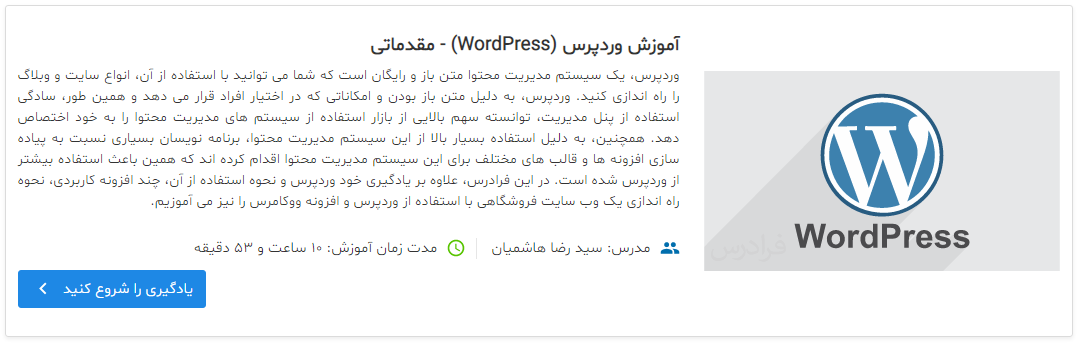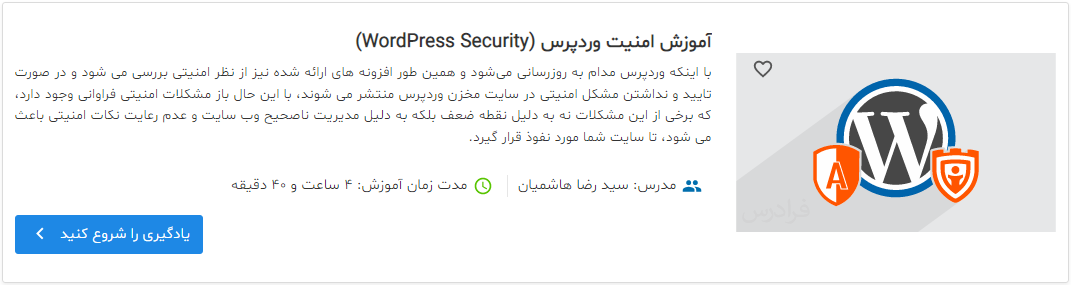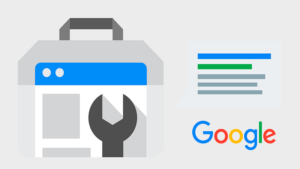فرض کنید که یک وبسایت وردپرسی دارید اما اطلاعات زیادی درباره سئو ندارید، در این شرایط، افزونهای به نام Yoast SEO میتواند به کمک شما بیاید. این افزونه، یک ابزار عالی و کاربردی برای بهینهسازی وبسایت شما برای موتورهای جستجو مانند گوگل، یاندکس، بینگ و… است. در ادامه میخواهیم تمام نکات لازم درباره آموزش و نصب این افزونه را به شما بگوییم اما پیش از آن، چند نکته را مرور کنیم. سئو (SEO) مخفف Search Engine Optimization و به معنی بهینهسازی وبسایت برای موتورهای جستجو است. عملیات بهینهسازی، به وبسایت کمک میکند تا بتواند در نتایج برتر جستجوی گوگل یا موتورهای جستجوی دیگر برای مخاطبان، در جایگاه بهتری نمایش داده شود؛ بنابراین اگر شما یک وبسایت دارید و میخواهید افراد زیادی از آن بازدید کنند، باید حتماً قوانین و استراتژیهای سئو را برای وبسایت خود بکار ببرید. برای سایتهای ورپرسی، افزونه Yoast SEO (یوآست سئو) با برطرف کردن بسیاری از موارد فنی و تامین زیرساختهای لازم سئو وبسایت و نیز ارائه راهنماییهای موثر برای سئوی محتوا، به شما برای بهینهسازی کردن وبسایتتان کمک زیادی میکند؛ به همین دلیل موضوع این مقاله، آشنایی با این افزونه و نحوه کار با آن در نظر گرفته شده است.
مراحل و نحوه پیکربندی افزونه Yoast وردپرس
هنگامیکه این افزونه را از مخزن وردپرس نصب کردید، باید وبسایت خود را مطابق با تنظیمات افزونه، پیکربندی کنید. مراحل پیکربندی به شما کمک میکند تا افزونه را مطابق نیازهای خود برای سایتتان استفاده کنید. اگر وبسایت شما مدتی است که شروع به فعالیت کرده و در دسترس بوده است، باز هم میتوانید این کار را انجام دهید. برای دسترسی به عملیات پیکربندی یوآست، از منوی سئو، گزینه تمرینات (یا تمرینها) را انتخاب کنید.
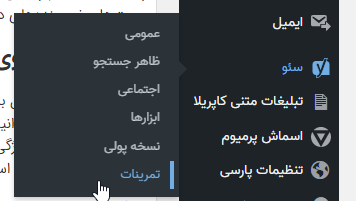
سپس مطابق تصویر زیر، بر روی Start Working! در ستون سمت راست کلیک کنید.
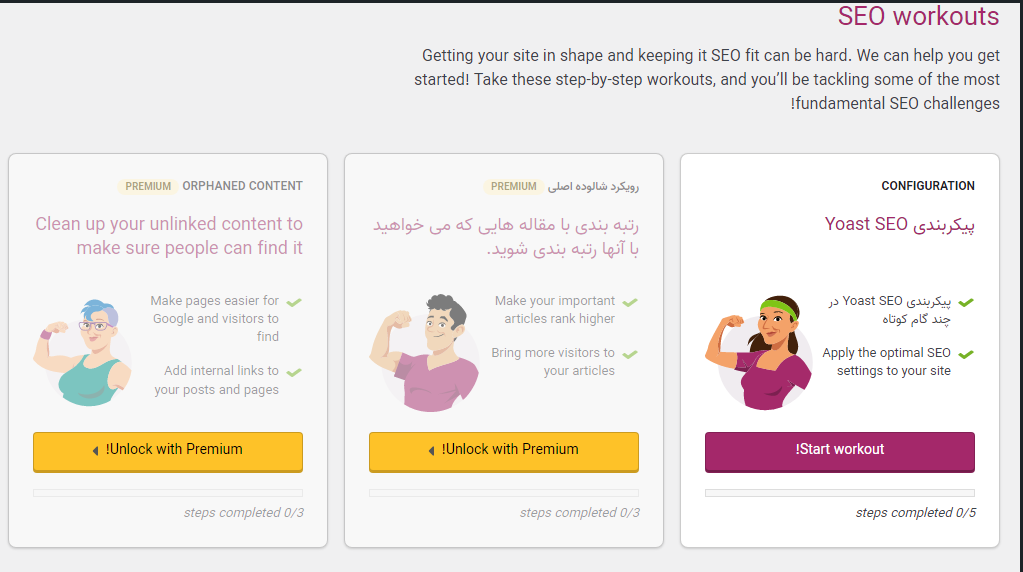
سپس 5 مرحله در همین صفحه برای شما نمایش داده میشود و میتوانید به سرعت و به سادگی، کل پیکربندی اولیه افزونه را انجام بدهید.
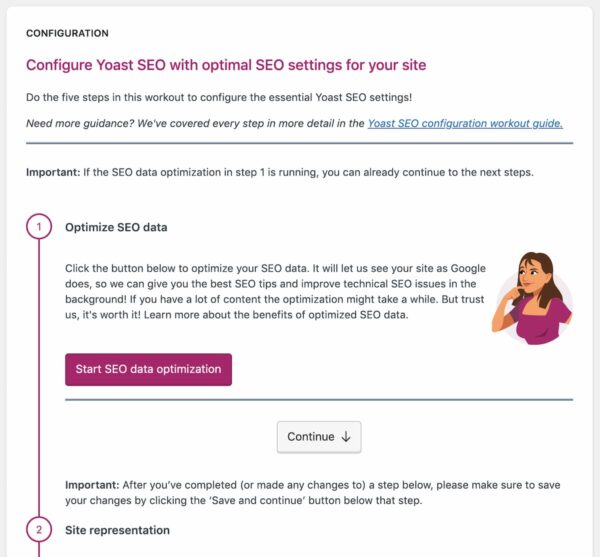
اما اگر همین الان افزونه را نصب و فعال کرده باشید، با ورود به صفحه تنظیمات عمومی گزینه، روی گزینه Configure Yoast SEO کلیک کنید. بقیه مراحل را به ترتیب برای شما توضیح خواهیم داد (این عملیات، Configuration wizard نام دارد).
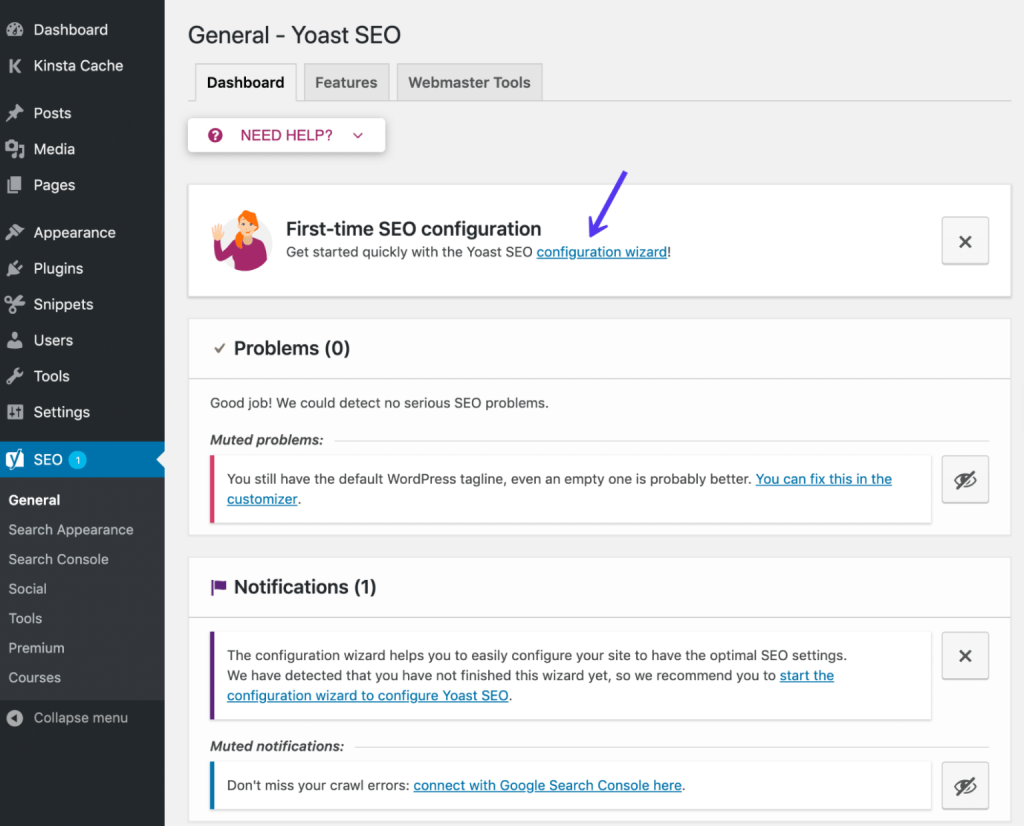
- محیط: هنگامیکه با صفحه محیط (Environment) مواجه شدید، در صورتیکه وبسایت شما فعال و آماده استفاده و فهرست شدن در گوگل است، باید گزینه A را انتخاب کنید اما اگر هنوز سایتتان آماده نشده، گزینه B را انتخاب کنید و به مرحله بعد (Next) بروید.
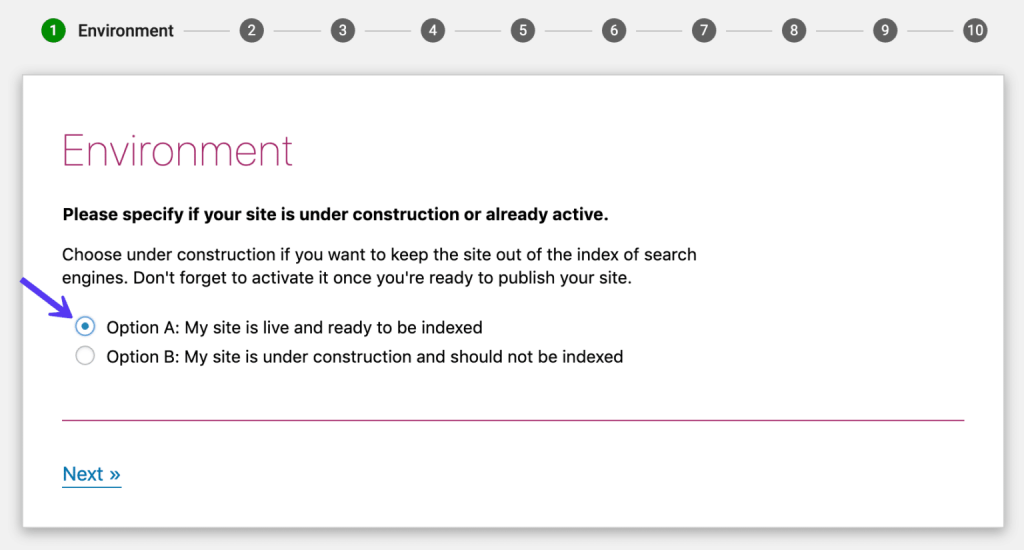
- نوع سایت: در این قسمت باید نوع وبسایت خود را انتخاب کنید. سعی کنید گزینهای را انتخاب کنید که با وبسایت شما مطابقت بیشتری دارد.
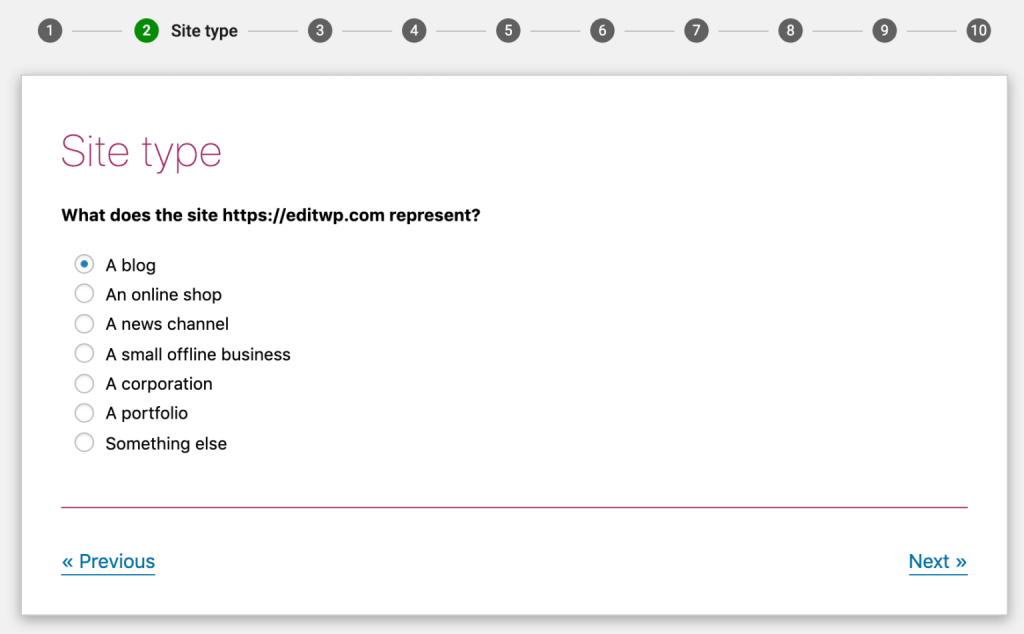
- سازمان یا شخص: در مرحله بعد از شما سؤال میشود که وبسایتتان یک وبسایت شخصی است یا به یک شرکت و کسب و کار (شخصیت حقوقی) تعلق دارد؟ برای مثال میتوانید گزینه شخص را انتخاب کنید زیرا اطلاعاتی که هماکنون پر میکنید، در نمودار دانش گوگل استفاده میشود (نمودار دانش گوگل اطلاعاتی هستند که معمولاً آنها را در سمت راست نتایج جستجوی نام یک شرکت میبینید؛ بنابراین به شما توصیه میکنیم تا جایی که میتوانید، اطلاعات مهم و اصلی خود را تکمیل کنید، زیرا با پر کردن تمام اطلاعات مربوط به مالکیت وبسایت، شانس خود را برای داشتن نمودار دانش گوگل افزایش میدهید). اگر گزینه سازمان را انتخاب کنید، از شما خواسته میشود تا نام سازمان به همراه لوگوی سازمان خود (حداقل 112×112 پیکسل) را وارد کنید و اگر گزینه شخص را انتخاب کنید فقط باید نام خود را وارد کنید.
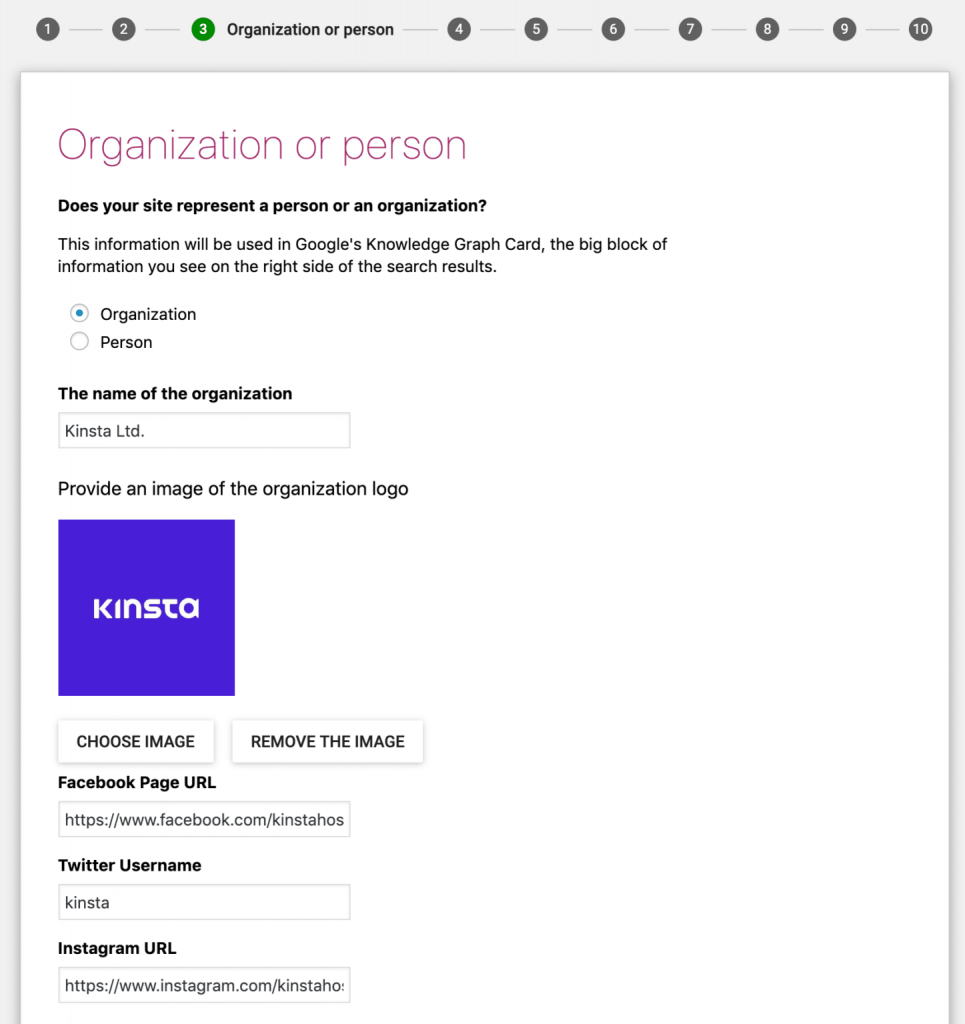
- قابلیت مشاهده در موتورهای جستجو: در قسمت قابلیت مشاهده، شما باید انتخاب کنید که دوست دارید کدام نوع از محتوای شما (پستها، صفحات، محصولات و …) توسط موتورهای جستجو، فهرست و در نتایج آنها نمایش داده شوند. بهتر است این موارد را در حالت پیشفرض بگذارید مگر آنکه دقیقاً میدانید چه باید بکنید.
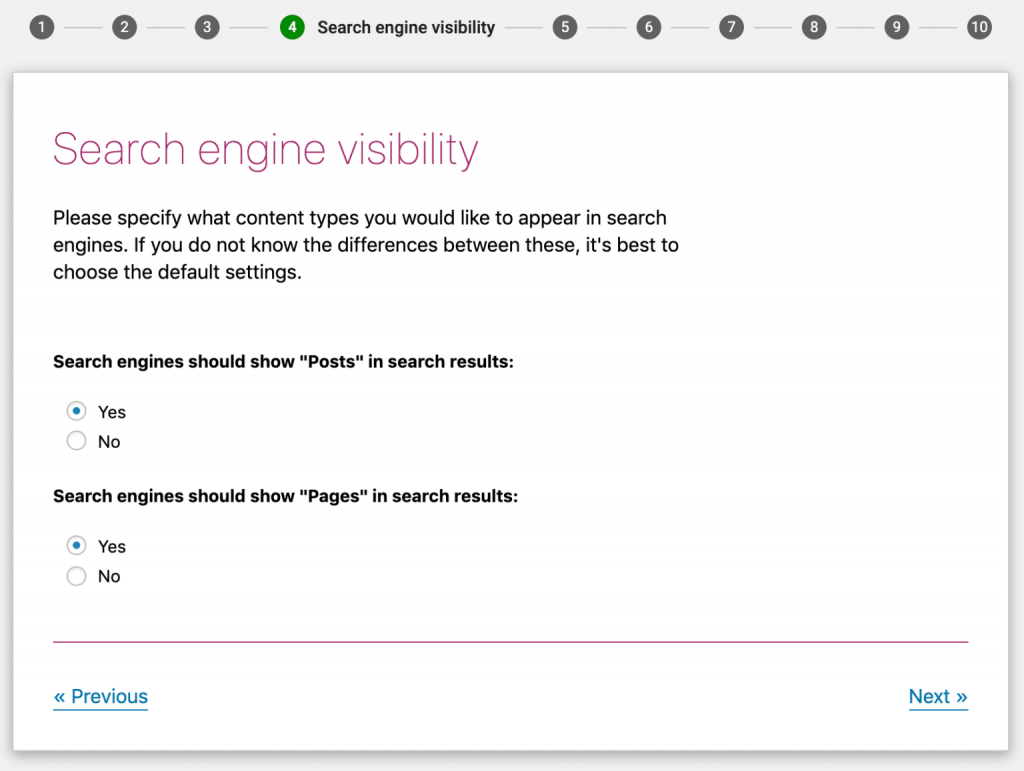
- نویسندگان متعدد: اگر تنها کسی که برای وبسایتتان تولید محتوا میکند خود شما هستید، Yoast SEO بهطور خودکار، آرشیو محتواهای شما را به عنوان noindex علامتگذاری میکند تا از انتشار محتوای تکراری برای ایندکس گوگل جلوگیری کند. در واقع noindex باعث میشود که محتوای تکراری در موتورهای جستجو، انتشار پیدا نکند اما اگر چندین نویسنده برای وبسایت شما تولید محتوا میکنند، گزینه بله را انتخاب کنید. این گزینه باعث میشود تا مخاطبان، پستهای نویسندههای دیگر را در نتایج جستجوی گوگل پیدا کنند.
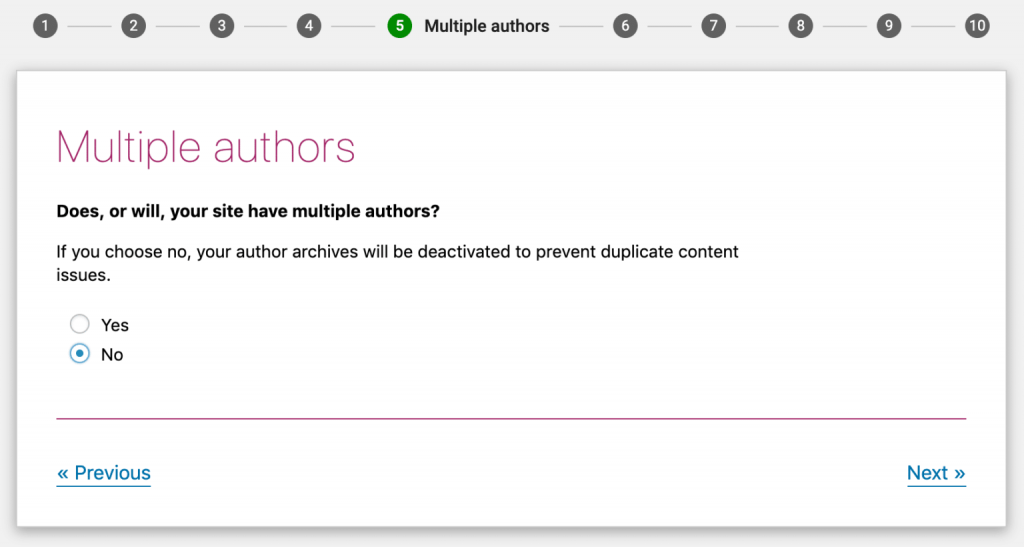
- کنسول جستجوی گوگل: کنسول جستجوی گوگل به شما کمک میکند تا اطلاعات عملکرد وبسایت خود را در نتایج جستجوی ارگانیک گوگل ببینید. اگر قبلاً وبسایت خود را به کنسول جستجوی گوگل متصل کردهاید، میتوانید با کلیک کردن بر روی گزینه بنفش دریافت کد (Get google Authorization Code) و سپس وارد کردن کد، به Yoast SEO اجازه دریافت اطلاعات از سرچ کنسول را بدهید. اگر تا بهحال از این ویژگی استفاده نکردهاید و از عملکرد آن مطمئن نیستید، روی گزینه Next کلیک کنید و به صفحه بعدی بروید. کنسول جستجوی گوگل عملکردی ضروری برای Yoast SEO نیست اما در دادهخوانی و ارائه بینشهای دقیقتر به افزونه کمک میکند.
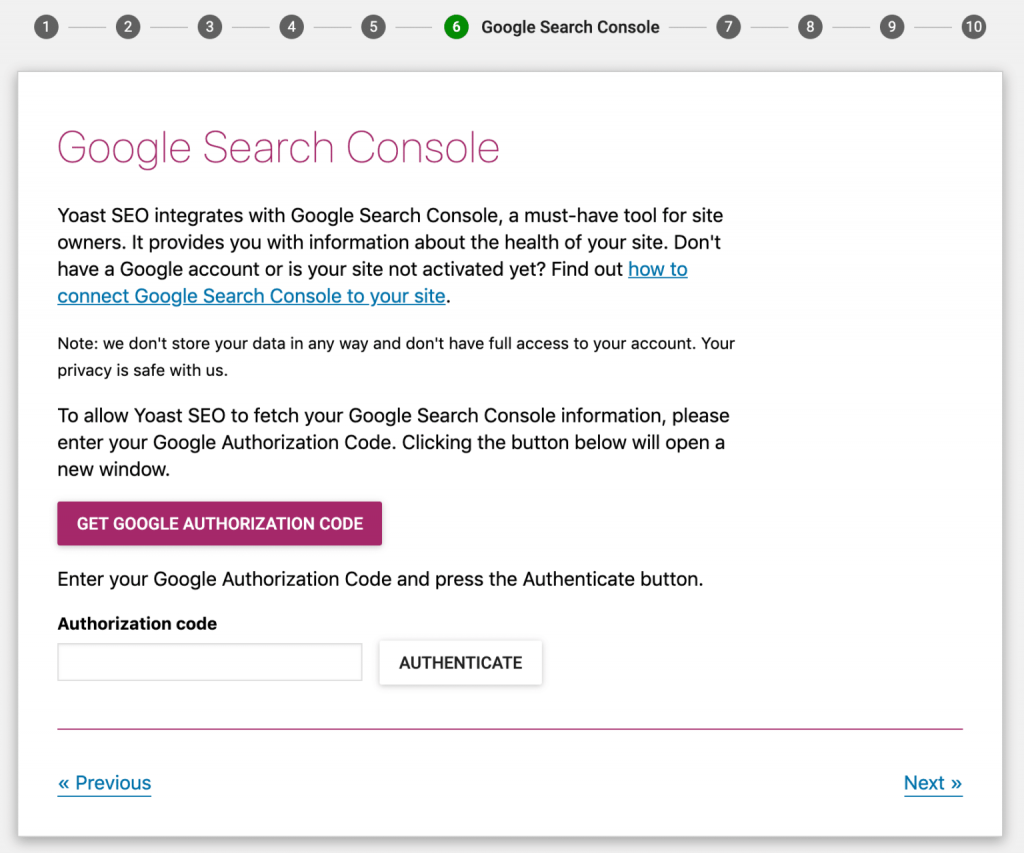
- تنظیمات عنوان: عنوان محتوای شما، عنوان اصلی است که در نتایج گوگل برای بازدیدکنندگان نمایش داده میشود. در این بخش، شما باید نام وبسایت خود را به همراه یک کاراکتر جداکننده تعیین کنید تا کلیه صفحات شما بهطور پیشفرض با این فرمول ساخته شوند: نام پست + کاراکتر جداکننده + نام سایت (یا هر ترکیب دلخواه شما).
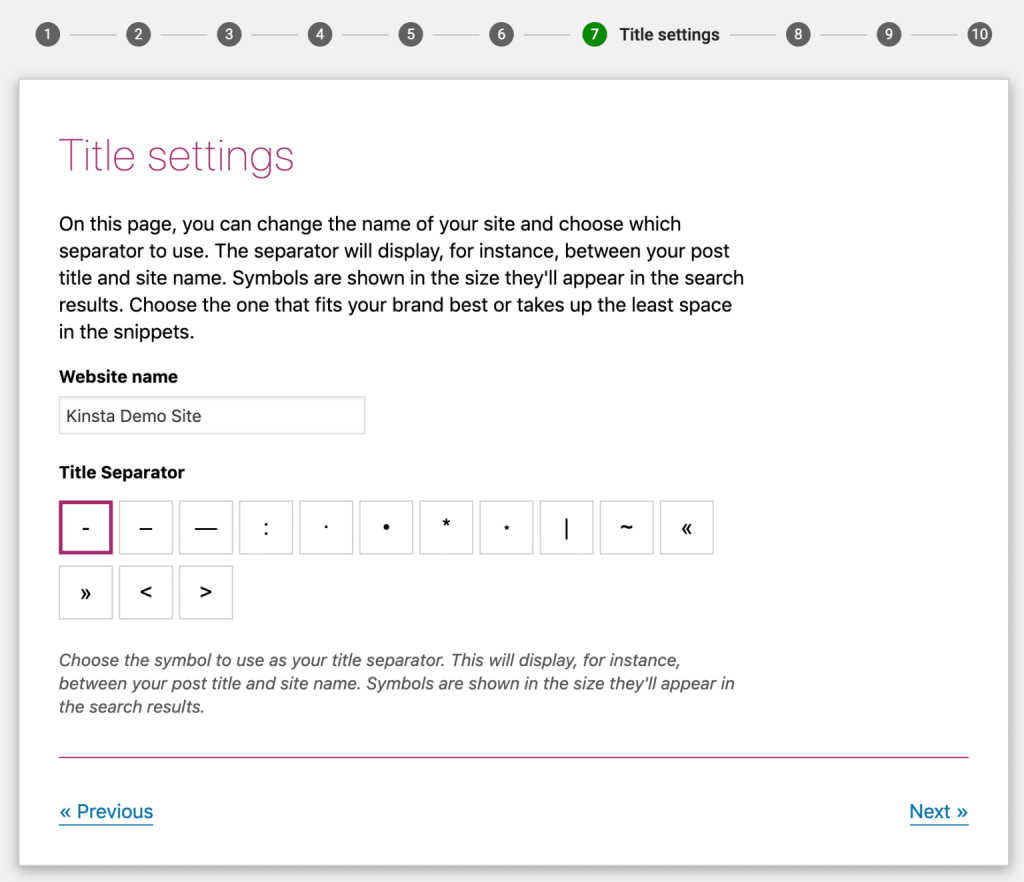
در اینجا، پیکربندی اولیه و اصلی افزونه یوآست به پایان رسید و دیگر نیازی به اجرای دوباره آن نخواهد بود.
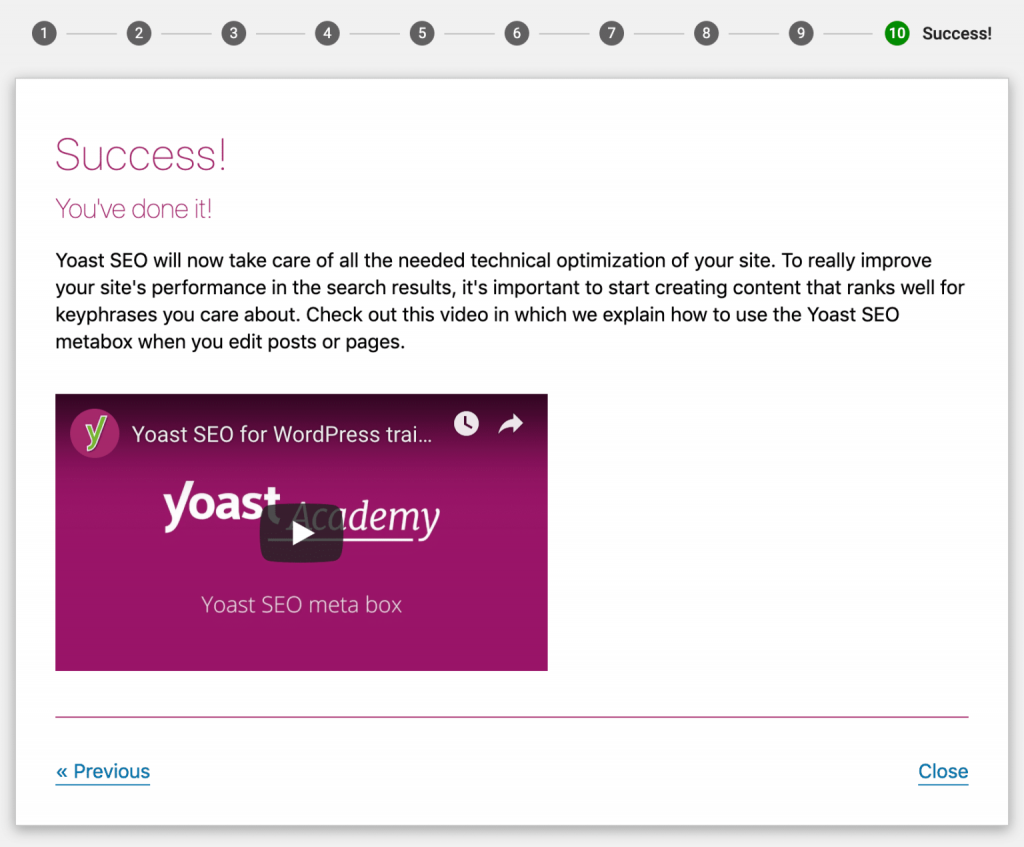
- دوره ویدئویی آموزش طراحی سایت وردپرسی بدون کدنویسی: اینجا را کلیک کنید (+).
- دوره ویدئویی آموزش وردپرس (WordPress) – مقدماتی: اینجا را کلیک کنید (+).
- دوره ویدئویی آموزش وردپرس (WordPress) – تکمیلی: اینجا را کلیک کنید (+).
به جز تنظیماتی که تا اینجای کار مشاهده کردید، افزونه یوآست، کارهای دیگری نیز انجام میدهد و پیکربندیهایی را دور از چشم شما به وبسایت اضافه میکند که برای بهبود وبسایت، مفید و ضروری هستند. مثلاً:
- دادههای ساختاریافته (Structured data) را برای صفحات شما بهینهسازی میکند و باعث میشود گوگل، این دادهها را بهتر تحلیل کند.
- یک نقشه XML ایجاد میکند. نقشه وبسایت کمک میکند تا موتورهای جستجو از آن برای فهرستبندی صفحات وبسایت شما استفاده کند.
- نسخه پولی افزونه یوآست (Yoast SEO Premium) هنگام تغییر آدرس صفحات و یا حذف محتوا، از تغییر مسیرهای خودکار (ریدایرکت) برای جلوگیری از آسیب رسیدن به صفحات ایندکس شده وبسایت شما استفاده میکند.
- نسخههای جدید افزونه یوآست وردپرس، از قابلیت هوشمندی برای ایجاد تگ کنونیکال (Canonicals) لینکها استفاده میکند تا از محتواهای تکراری و آسیب به سئوی صفحات، جلوگیری کند.
- نتایج ایجاد شده برای جستجوهای داخل وبسایت را با تگ Noindex علامتگذاری میکند تا از ایجاد و ایندکس صفحات زائد در نتایج گوگل جلوگیری شود.
داشبورد و تنظیمات یواست سئو
اکنون که با مفاهیم کلی و اجزای اولیه افزونه یواست سئو و نحوه کار آن آشنا شدید، سراغ معرفی داشبورد این افزونه میرویم. هر موردی که در رابطه با سئو وبسایت رعایت نشود، در صفحه اصلی داشبورد یواست سئو نشان داده میشود. شما میتوانید با استفاده از راهنمای یواست، مشکل مربوطه را حل کرده و یا در غیر اینصورت، از آن صرفنظر کنید. بهعنوان مثال، شما ممکن است برای شعار وبسایت خود از حالت پیشفرض وردپرس استفاده کنید. در چنین شرایطی، افزونه یواست سئو در قسمت داشبورد به شما اطلاع میدهد تا مشکل مربوطه را رفع کنید.
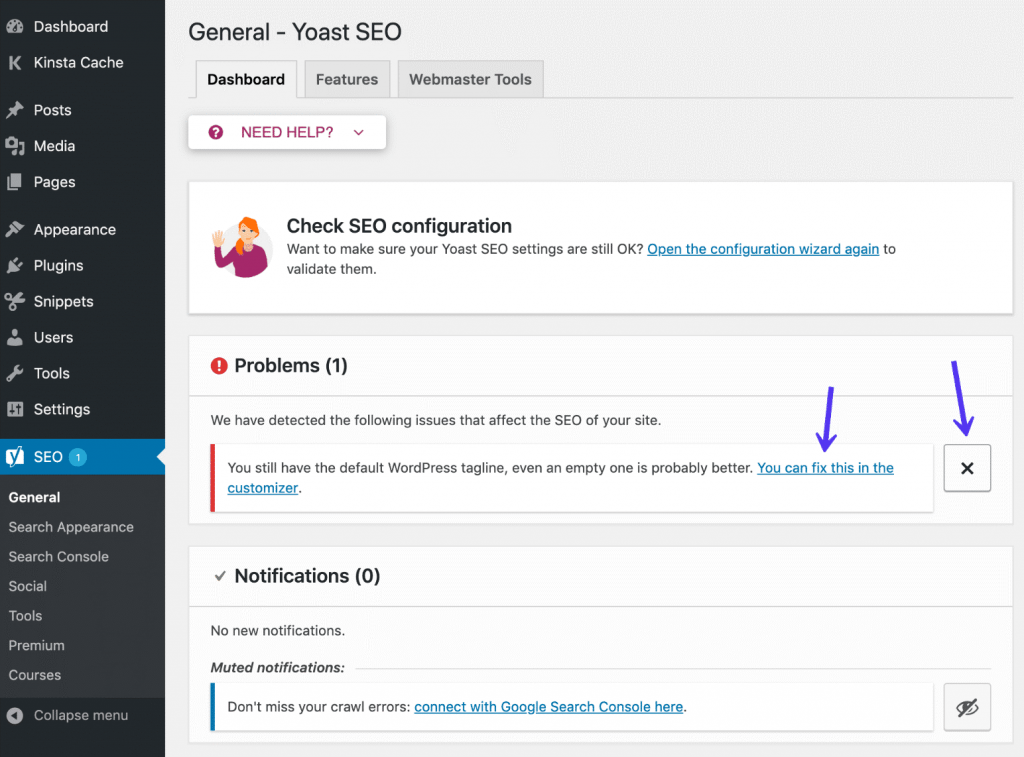
تب داشبورد (Dashboard)
این تب امکان دسترسی به ویزارد پیکربندی و محاسبه تعداد لینکهای داخلی پست شما را میدهد.
تب ویژگیها (Features)
این صفحه کمی تخصصیتر از تب داشبورد است و امکان فعالسازی ویژگیهای بیشتری را به شما میدهد. شما در این قسمت میتوانید ویژگیهای مشخصی در یواست سئو را فعال کنید و اگر تمایل داشتید، میتوانید قابلیتی که برای شما کاربرد ندارد را غیر فعال کنید. یکی از امکانات پیشرفته یواست این است که به کاربران دسترسی میدهد تا پستها را از نتایج جستجو حذف کنند. بعضی افراد این گزینه را غیر فعال میکنند، در نتیجه فقط به مدیر محتوا این دسترسی را میدهند و سایر نویسندگان وبسایت نمیتوانند از این ویژگی استفاده کنند. بنابراین شما میتوانید در این قسمت، قابلیت امنیتی برای نویسندگان را فعال یا غیر فعال کنید. همچنین اگر خوانایی در متاباکس یواست سئو برای شما کاربردی ندارد، میتوانید آن را در این بخش غیر فعال کنید.
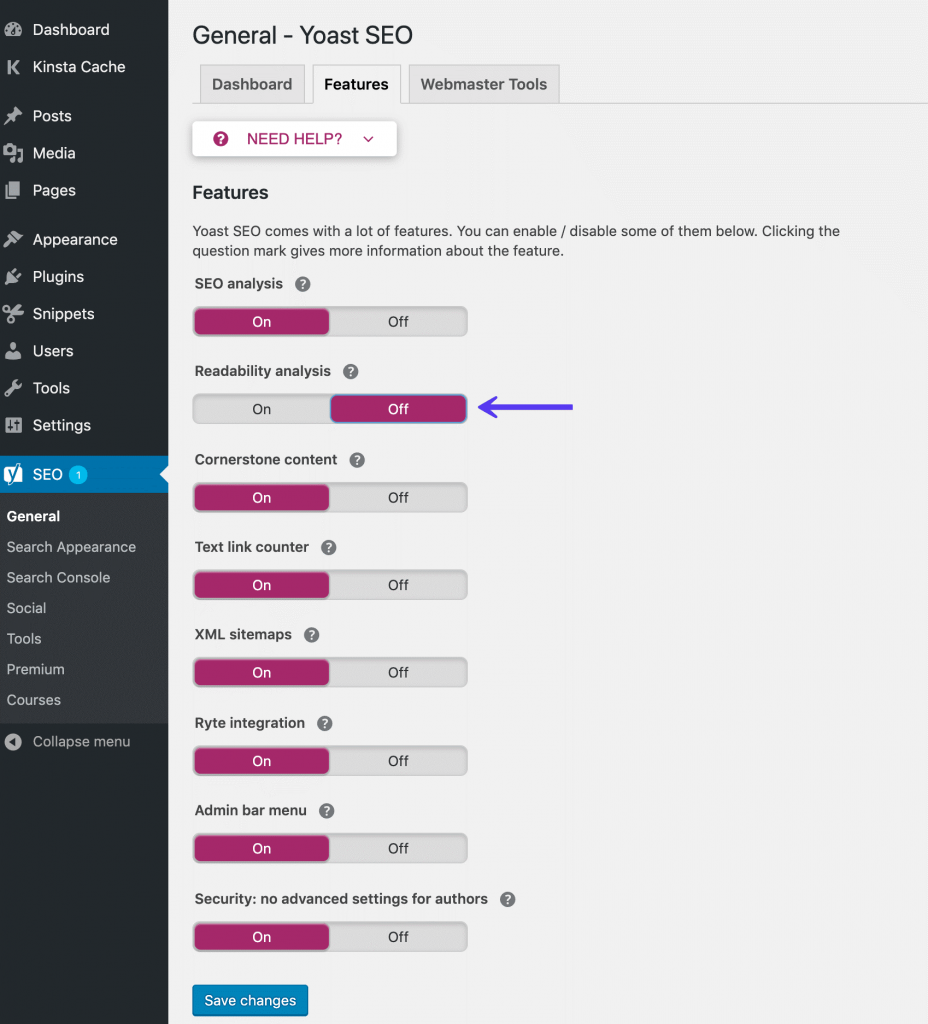
یکی دیگر از قابلیتهایی که یواست سئو ارائه میدهد، ساخت نقشه وبسایت (سایتمپ) با XML برای استفاده موتورهای جستجو است. در نسخههای قدیمیتر یواست سئو، بخش متمایزی برای سایتمپ XML وجود داشت، اما در نسخه فعلی شما میتوانید روی لینک مشاهده سایتمپ XML کلیک کنید تا به نقشه وبسایت خود دسترسی پیدا کنید. علاوهبر این، نحوه قرارگیری و مشاهده وبسایت شما در نتایج گوگل را میتوانید در قسمت ظاهر جستجو (Search Appearance) تغییر دهید.
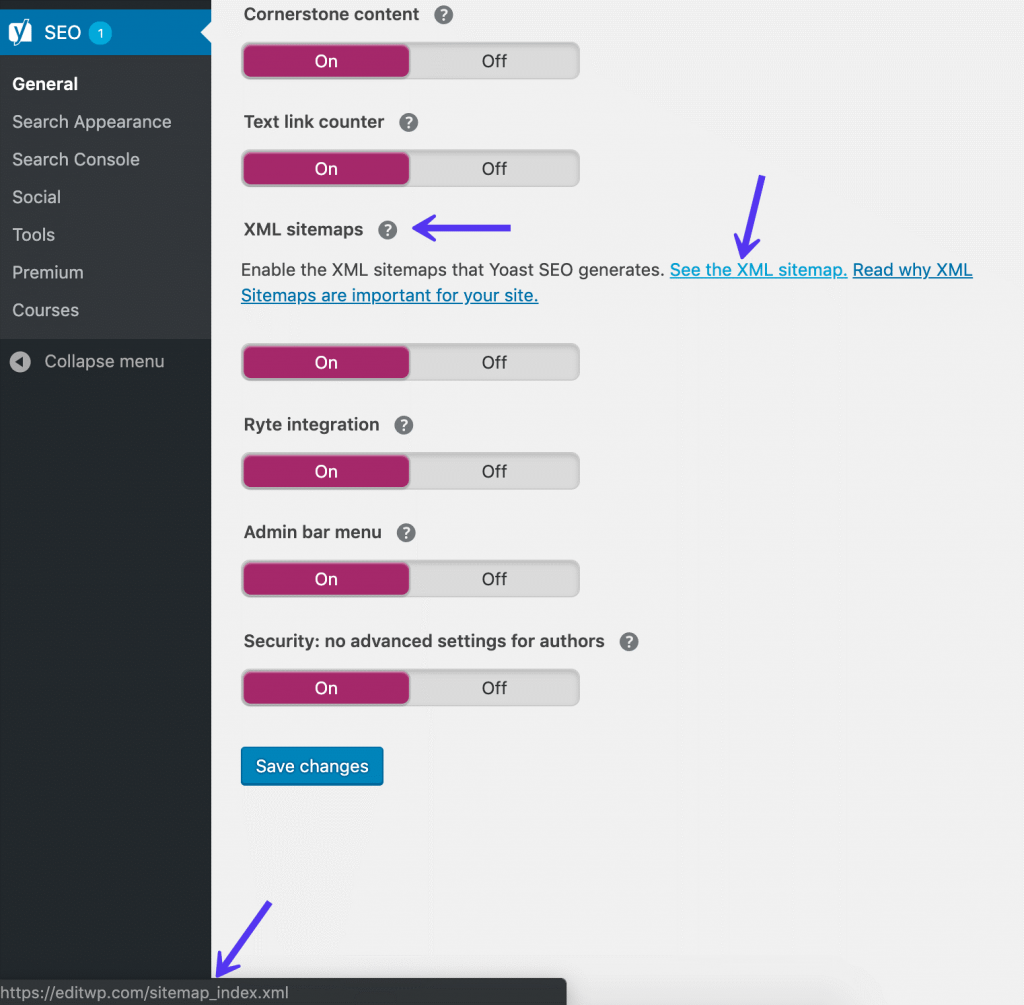
همچنین در تب ابزارهای وبمستر (Webmaster tools) میتوانید اتصال تایید وبسایت خود را به اتصال به ابزارهای سرچ کنسول گوگل و سایر گزینههای تعریف شده و موثر در سئو را انجام بدهید.
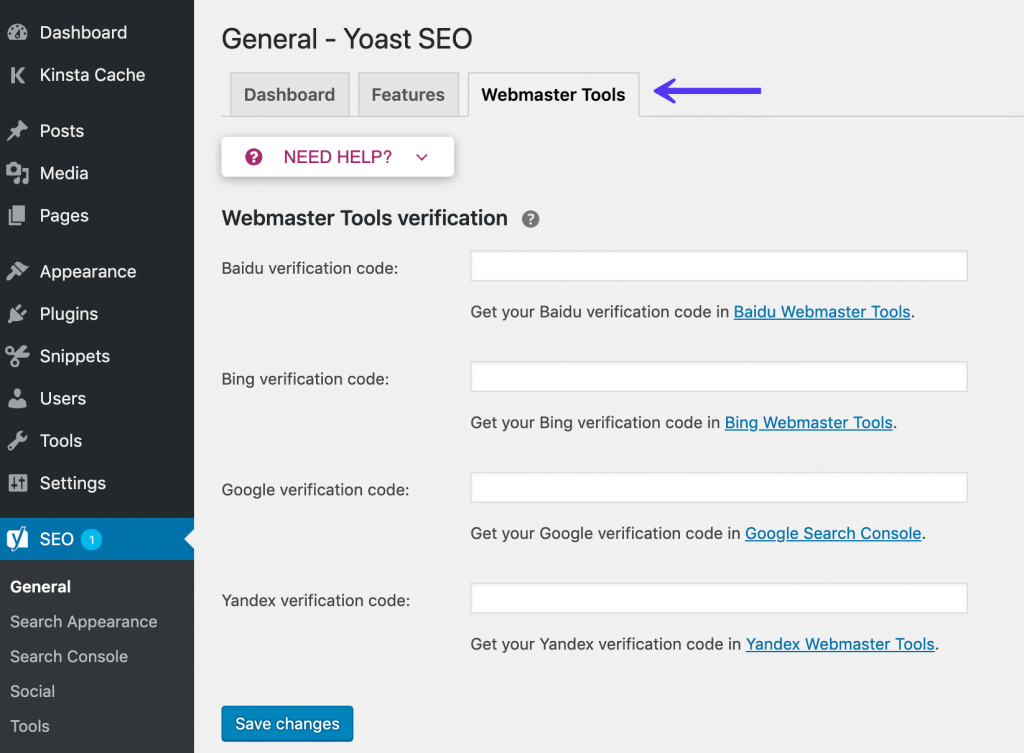
قابلیت ظاهر جستجو
برای دسترسی به ویزارد پیکربندی و اصلاح دادههای اسکیما و پنل دانش، باید به قسمت ظاهر جستجو (Search Appearance) مراجعه کنید. نسخه ۱۱ یواست سئو دادههای ساختاریافته بیشتری از جمله اسکیمای Organization، Person ,WebSite ،WebPage ،article را پوشش میدهد. این بخش در تب اول یعنی تنظیمات عمومی قرار دارد که میتوانید با کلیک بر روی آن، دادههای شخصی و عمومی وبسایت خود را تغییر دهید. شما میتوانید برای آزمایش وبسایت وردپرسی خود از ابزار تست داده ساختاریافته گوگل (Google Structured Data Testing Tool) استفاده کنید.
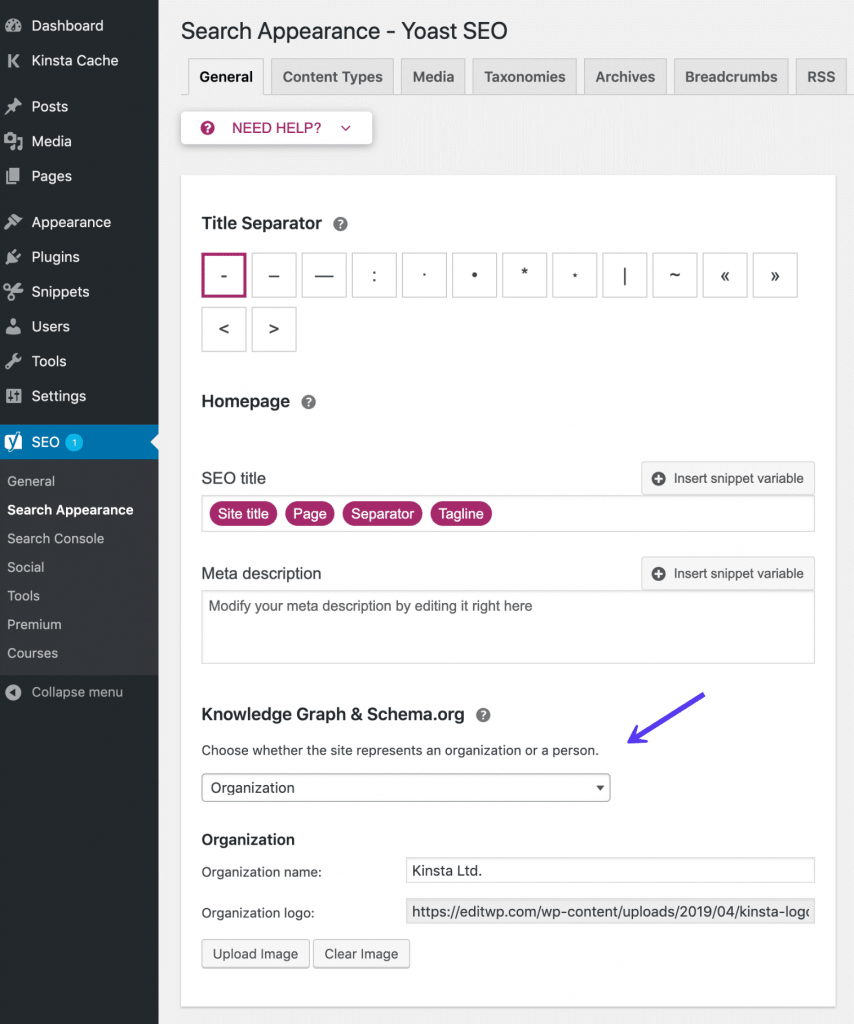
این بخش، قابلیتهایی برای بهینهسازی سئو داخلی وبسایت شما نیز ارائه میکند، همچنین متغیرهایی نیز برای طبقهبندی اطلاعات در فیلدهای سفارشی در نظر گرفته که نقطه قوت آن محسوب میشود. با مراجعه به بخش راهنما و پشتیبانی و انتخاب گزینه متغیرهای اسنیپت، میتوانید به لیست کامل این متغیرها دسترسی پیدا کنید. علاوهبر این میتوانید قالبهایی را برای عنوان سئو و توضیحات متای همه پستها، صفحات، پیوند یکتای پست، طبقهبندیها (taxonomies)، طبقهبندی سفارشی و صفحات آرشیو تنظیم کنید.
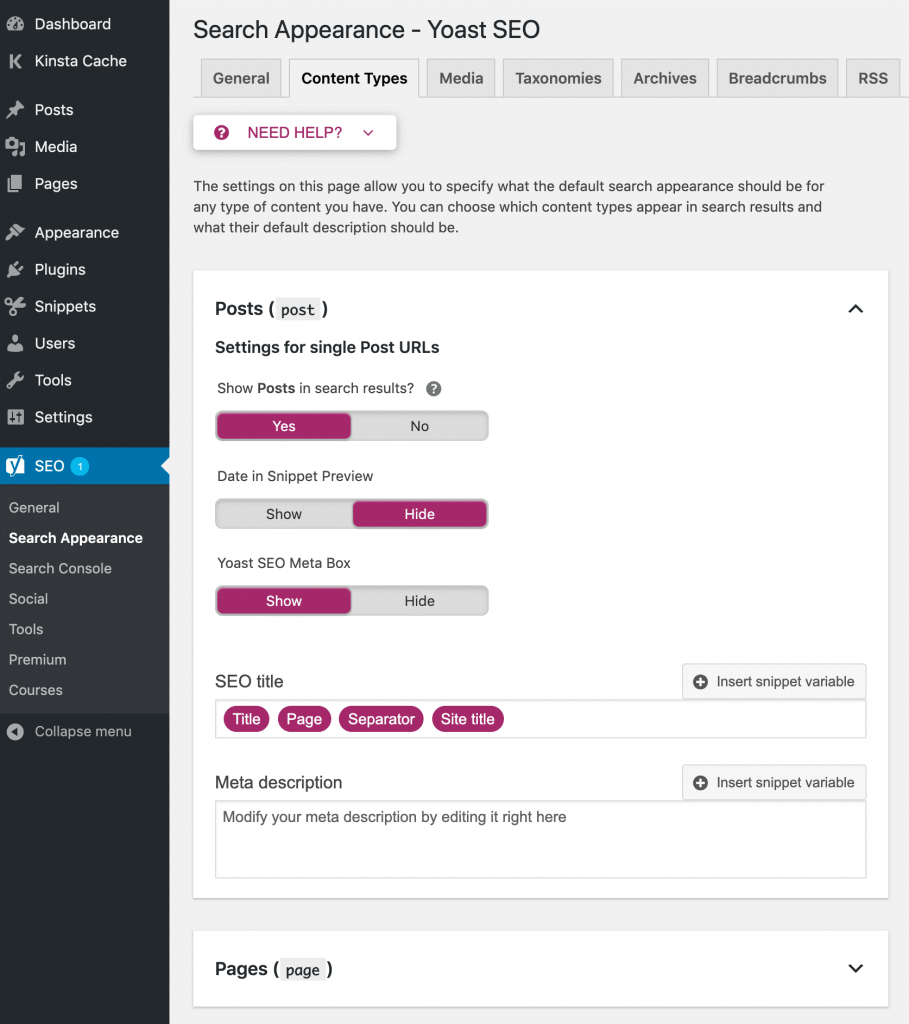
اگر کمی پایینتر بروید، متغیرهای پیشرفتهتری برای کدگذاری و طبقهبندی اطلاعات وبسایت خود پیدا میکنید. یک وبسایت اشتراکگذاری کوپن تخفیف را در نظر بگیرید که میخواهد عنوان پستها همواره با تاریخ نشان داده شود. در چنین شرایطی، شما میتوانید بهجای اینکه هر ماه، محتوای خود را بهروزرسانی کنید، از متغیرهای ماه فعلی (%%currentmonth%%) و سال فعلی (%%currentyear%%) استفاده کنید تا افزونه یواست سئو بهصورت خودکار، تاریخ محتوای شما را بهروزرسانی کند.
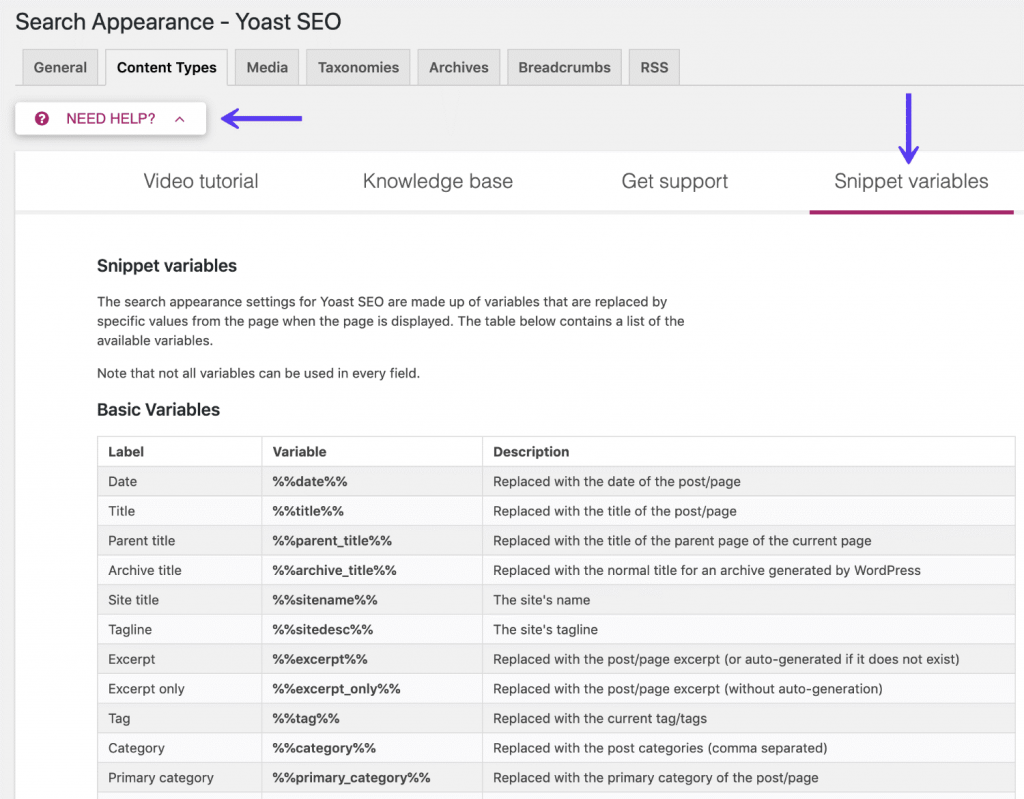
یکی دیگر از امکاناتی که تب ظاهر جستجو در اختیار شما قرار میدهد، امکان استفاده از تگ نو-ایندکس (noindex) است. شما میتوانید برای بعضی از محتواهای مورد نظر خود از تگ نو-ایندکس استفاده کنید تا گوگل، محتوای مربوطه را در نتایج خود ایندکس نکرده و به کاربران نشان ندهد. اما توصیه میکنیم که قبل از هر چیزی در مورد نحوه کار و اجرای این بخش، آگاهی کافی کسب کنید و سپس تنظیمات پیشفرض وبسایت را تغییر دهید. علاوهبر این، اگر محتوای شما همیشه سبز (Evergreen) است میتوانید در این قسمت مشخص کنید که تاریخ انتشار محتوای شما در نتایج جستجوی گوگل نشان داده نشود. اما اگر قصد دارید که خبر و یا محتوایی زمانمحور را در تاریخ مشخصی منتشر کنید، میتوانید از این قابلیت استفاده کنید تا تاریخ مطلب هم در نتایج گوگل، نمایش داده شود. در نهایت نیز میتوانید تنظیمات مربوطه را بهنحوی تغییر دهید که متاباکس یواست سئو فقط برای محتواهای خاصی نشان داده شود.
تب طبقهبندی (Taxonomies)
این قسمت از افزونه یواست سئو به شما این امکان را میدهد که لینکهای دائمی (پرمالینک) وبسایت خود را سازماندهی کنید. یکی از قابلیتهای کاربردی تب طبقهبندی، این است که میتوانید اسلاگ (نامک) طبقهبندی را از لینک محتوای خود حذف کنید.
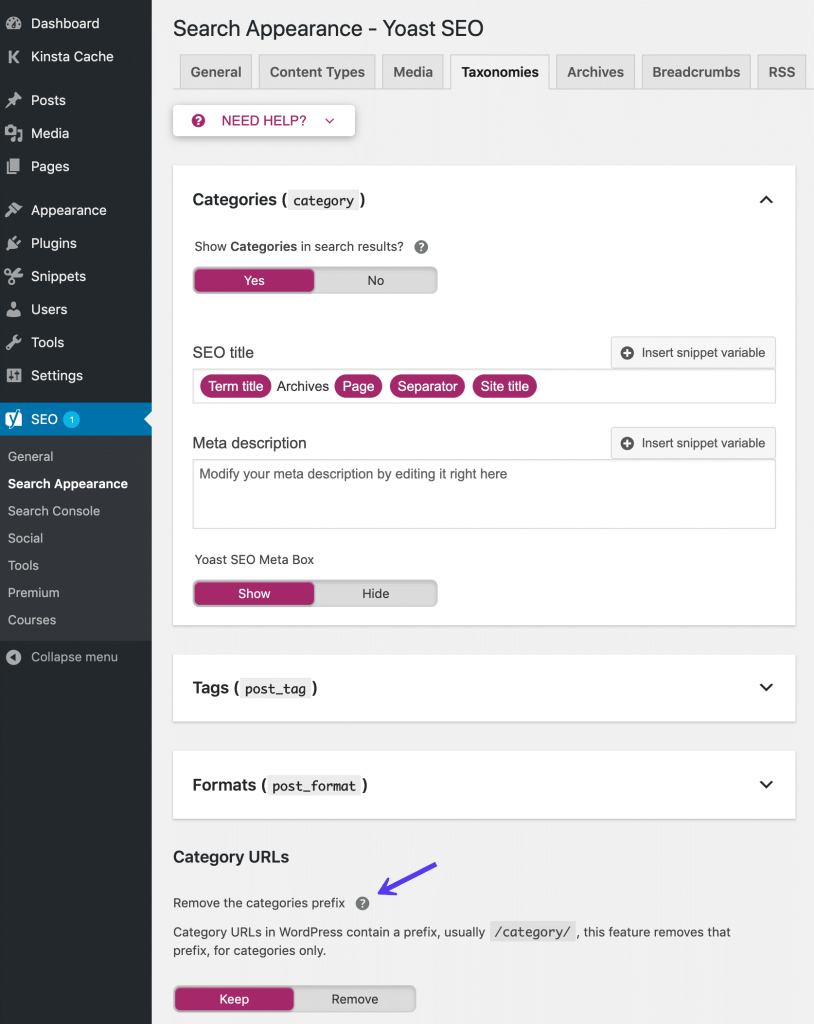
تب بردکرامب (Breadcrumbs) یا ریزمسیرها
بردکرامب، منوی خرده نانی یا مسیر کاربر، یک نقشه راه و قابلیت موثری برای راهنمایی کاربران در وبسایت شما است. شما میتوانید این ویژگی را از طریق افزونه یواست سئو فعال کنید، اما قبل از آن باید یک کد اسنیپت به تم خود اضافه کنید تا بردکرامب شروع به کار کند و به درستی نمایش داده شود.
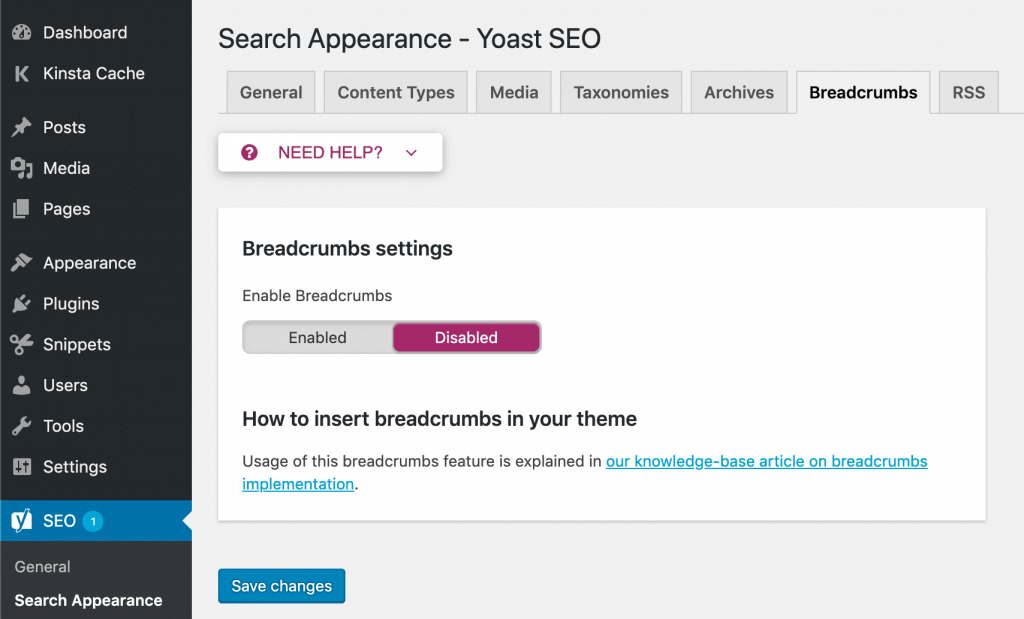
تب RSS
شما با استفاده از این قابلیت میتوانید قبل و بعد از محتوای وبسایت خود در فید RSS، مطلب دیگری درج کنید. همچنین میتوانید از متغیرهای دیگری نیز استفاده کنید تا اطلاعات مورد نظرتان مانند لینک به بخش خاصی از مقاله، بهطور خودکار در محتواهای RSS قرار بگیرد.

تنظیمات رسانه اجتماعی
اغلب افراد تنظیمات این بخش را تغییر نمیدهند و آن را در حالت پیشفرض قرار میدهند. شما در این بخش میتوانید تنظیماتی اعمال کنید که بر نحوه تعامل وبسایت شما با رسانههای اجتماعی تاثیر میگذارد و باعث میشود مطالب شما، به شکل دلخواه شما در شبکههای اجتماعی نمایش داده شود.
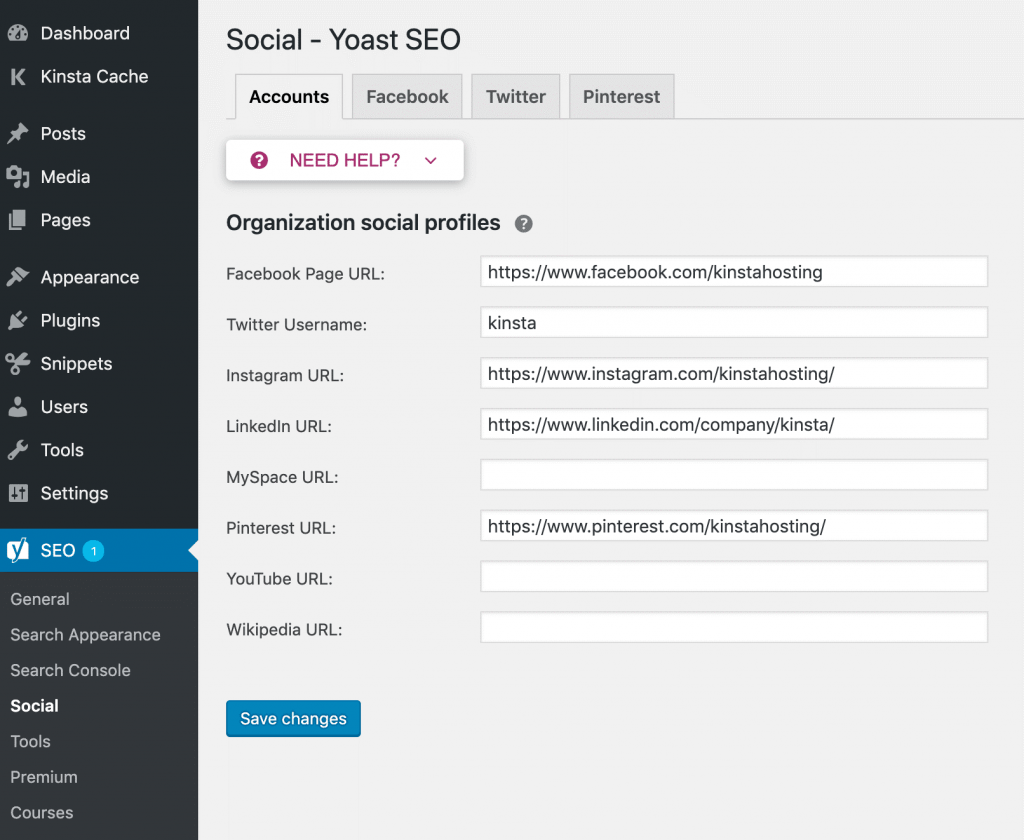
تنظیمات ابزارها
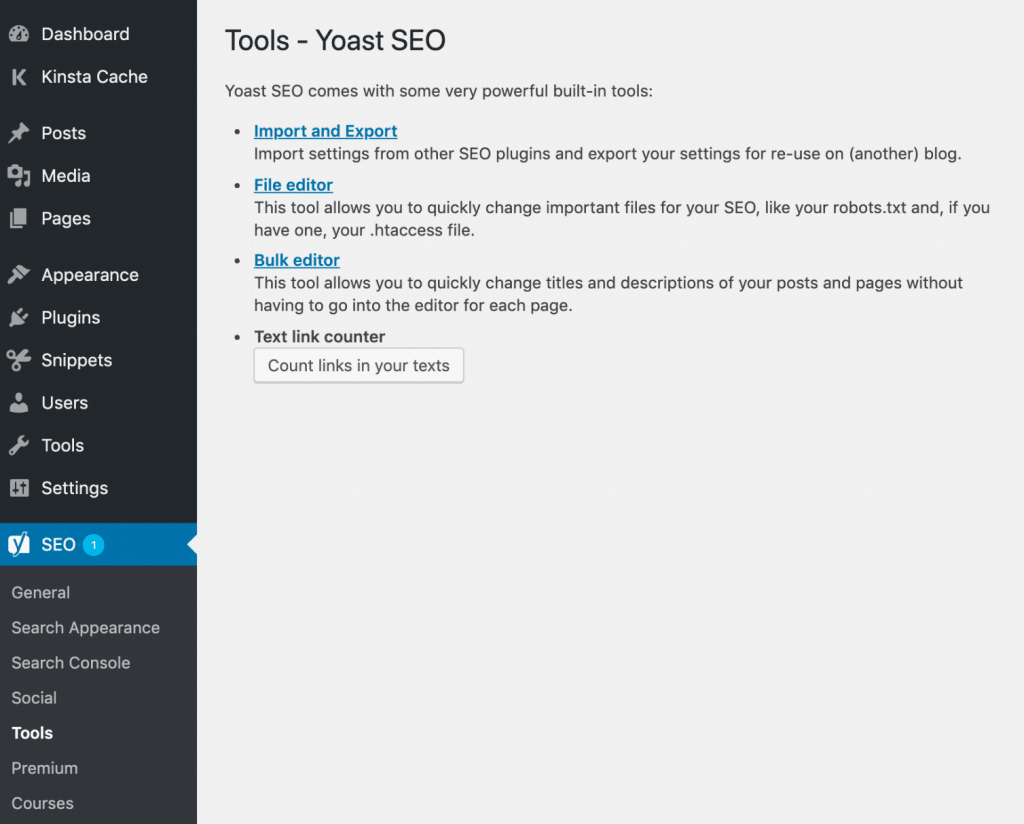
ابزارهای این بخش به شما کمک میکنند تا فایلها و بخشهای مختلفی را در وبسایت خود تغییر دهید. بهعنوان مثال میتوانید فایل robots.txt را از داشبود یواست سئو تغییر دهید و دیگر نیازی به ورود به فضای هاست برای تغییر این فایل نیست. برای این منظور کافی است روی گزینه ادیتور فایل (File editor) کلیک کنید، اما اگر فایل robots.txt نداشته باشید به کمک افزونه یواست سئو میتوانید این فایل را برای وبسایت خود ایجاد کنید.
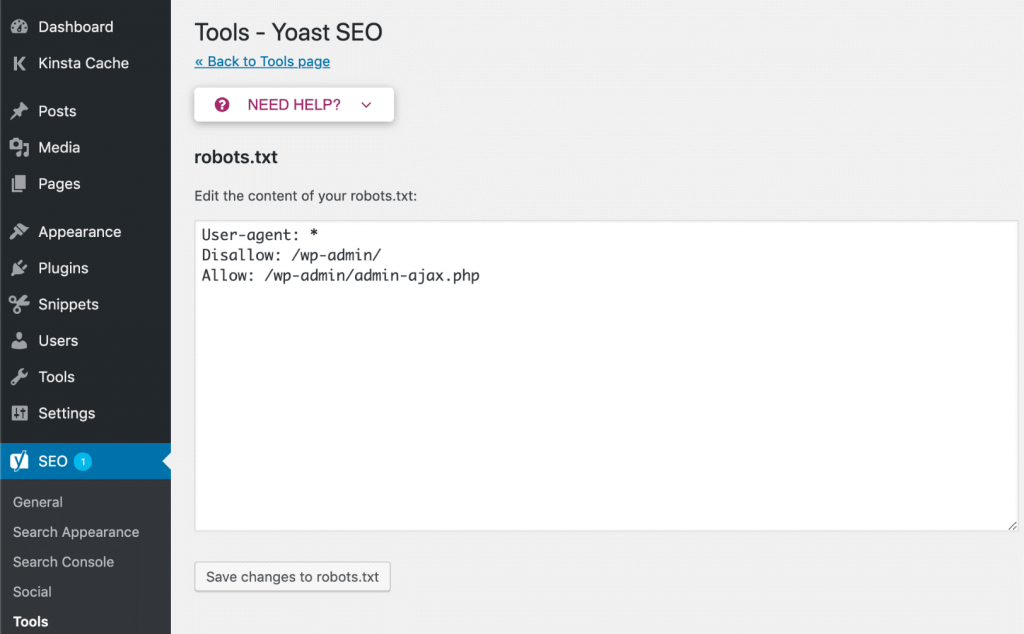
در صورتیکه فایل htaccess و یا فولدر Nginx در وبسرور شما قابل تغییر (writable) نباشند، نمیتوانید به این گزینه دسترسی پیدا کنید. علاوهبر این ممکن است تغییر فایل در تنظیمات وردپرس شما غیر فعال باشد که در اینصورت نیز این گزینه برای شما نشان داده نمیشود.
دوره ویدئویی آموزش وردپرس (WordPress) – مقدماتی: اینجا را کلیک کنید (+).
[/su_box]نحوه کار با متاباکس یواست سئو در ویرایشگر متن وردپرس
افزونه یواست سئو با چراغهای سبز، نارنجی و قرمز خود شناخته میشود که درباره سئو محتوای شما بازخورد میدهند. کمی پیش از این، متاباکس یواست سئو فقط زیر ادیتور پست مشخص بود (ویرایشگر کلاسیک)، اما در حال حاضر اگر از ادیتور بلاک وردپرس (گوتنبرگ) استفاده کنید میتوانید این متاباکس را کنار محتوای خود و سمت راست ادیتور با کلیک روی سایدبار یواست سئو مشاهده کنید.
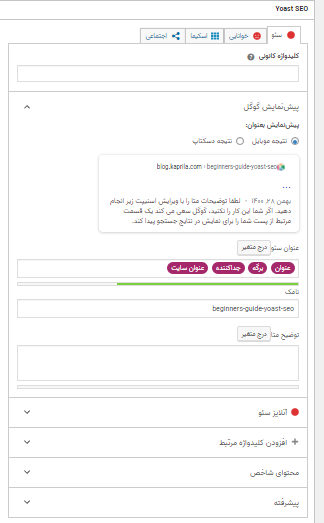
زمانیکه شما قصد دارید محتوا و پستی در وبسایت خود منتشر کنید، برای بهینهسازی آن باید چهار فاکتور اصلی را که در سایدبار و متاباکس یواست سئو مشترک است، بررسی کنید. این چهار عامل شامل کلمه کلیدی اصلی، قابلیت خوانایی، تحلیل سئو و پیشنمایش گوگل است. در ادامه، آموزش این بخش را در ویرایشگر گوتنبرگ پیش میبریم.
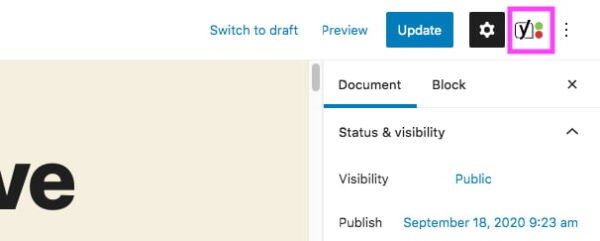
کلمه کلیدی اصلی
اولین فیلد در سایدبار و متاباکس سئو، به کلمه کلیدی اصلی تعلق دارد. این فیلد در سمت راست و بالای ادیتور قرار دارد. شما میتوانید کلمه کلیدی مورد نظر خود برای سئوی محتوا را هر زمان که بخواهید، به این فیلد اضافه کنید، اما توصیه میکنیم قبل از انتشار محتوا کلمه کلیدی آن را درج کنید. در واقع باید عبارتی را در این فیلد درج کنید که قصد دارید محتوای شما برای آن کلمه در نتایج جستجو ظاهر شود. در صورتیکه از نسخه پریمیوم افزونه یواست سئو استفاده کنید میتوانید کلمه کلیدی مرتبط و مترادفهای کلمه کلیدی اصلی (LSI Words) را نیز در این بخش درج کنید که تاثیر مثبتی بر بهبود سئو وبسایت شما میگذارد. گوگل هر روز هوشمندتر میشود، بنابراین برای اینکه در بازار هدف خود موفق شوید، باید محتوایی با کیفیت منتشر کنید و فقط به دقت کلمه کلیدی بسنده نکنید. نسخه پریمیوم یواست سئو به شما کمک میکند مجموعهای از کلمات کلیدی مرتبط را شناسایی کنید و محتوای مناسبتری در ارتباط با آنها منتشر کنید. جهت یادآوری باید بگوییم که این بخش، صرفاً از کلمه کلیدی شما برای آنالیز سئوی محتوا استفاده میکند و هیچ تاثیر مستقیمی در بهبود سئوی محتوا ندارد.
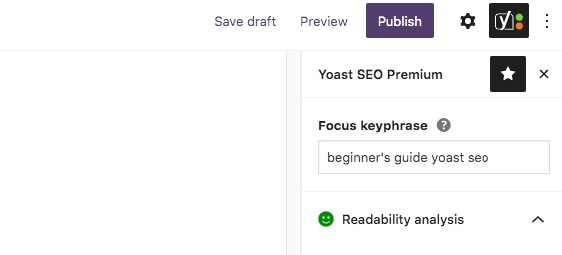
قابلیت خوانایی
کمی پایینتر از فیلد کلمه کلیدی در سایدبار یواست سئو، تب قابلیت خوانایی قرار دارد که به شما کمک میکند تا محتوایی با درجه بالای خوانایی برای کاربران خود منتشر کنید. تب قابلیت خوانایی افزونه یواست سئو از زبانهای زیادی از جمله فارسی پشتیبانی میکند. پس از اینکه اولین نسخه پست خود را نوشتید، این تب، وضعیت نوشته شما از نظر خوانایی را با چراغهای سبز، نارنجی و قرمز نشان میدهد. این بخش، نوشته شما را از چند نظر تحلیل میکند و مواردی را که باید برای بهبود خوانایی پست تغییر دهید را بیان میکند. بنابراین توصیه میکنیم تب خوانایی را چک کنید و مواردی را که مطرح کرده اصلاح کنید.
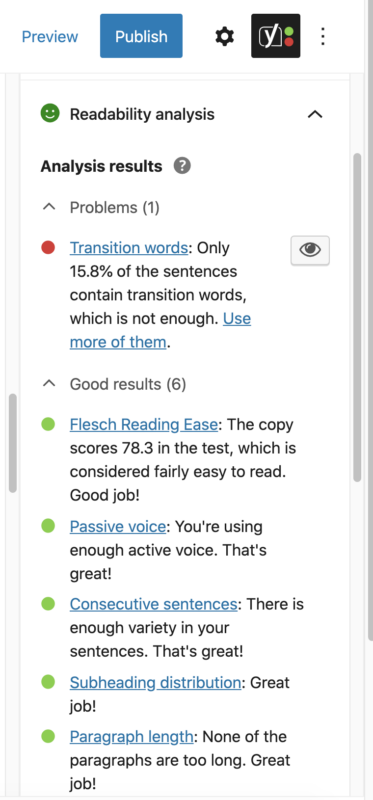
در صورتیکه پست شما از نظر خوانایی در وضعیت مناسبی باشد، این تب از چراغ سبز استفاده خواهد کرد. اما اگر چراغهای آن قرمز و یا نارنجی باشند باید بهدنبال مشکلات احتمالی پست خود بگردید. شما میتوانید روی آیکون چشم در مقابل هر نمره منفی، کلیک کنید تا قسمت مربوطه در متن که نیازمند اصلاح است را مشاهده کنید. در نظر داشته باشید که در الگوریتمهای جدید گوگل، سهولت خوانش و سادگی متن، از اهمیت بالایی برخوردار شده است.
دوره ویدئویی آموزش امنیت وردپرس (WordPress Security): اینجا را کلیک کنید (+).
تحلیل سئو
تحلیل سئو، محتوای شما را از این نظر بررسی میکند که با رعایت اصول سئوی تولید محتوا، رتبه خوبی در نتایج جسجوی کلمه کلیدی مورد نظر کسب کند. همانطور که پیش از این گفتیم، شما باید در اولین فیلد سایدبار کلمه کلیدی مورد نظر خود را درج کنید و سپس پست خود را از نظر قابلیت خوانایی بررسی کنید و در نهایت، بهسراغ تحلیل سئو بروید. کلمه کلیدی مربوطه باید چگالی مناسبی در متن داشته باشد، در عنوان متن، توضیحات متا، توضیحات تصاویر و زیرتیترها هم استفاده شود؛ اما تحلیل سئو فقط به کلمه کلیدی مربوط نمیشود، بهعنوان مثال استفاده از لینکهای داخلی و لینکدهی به سایر مقالات وبسایت نیز تاثیر خوبی در سئو مطالب شما میگذارد. شما میتوانید برای بهبود سئو مطالب وبسایت خود این بخش و مواردی که افزونه مطرح کرده را چک کرده و آنها را رفع کنید.
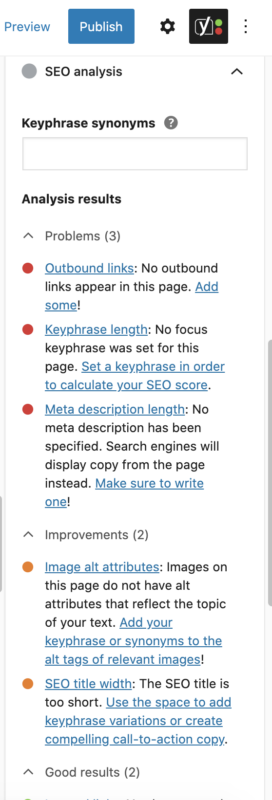
باید توجه داشته باشید که نیازی نیست همه چراغهای سئوی محتوای شما سبز باشد، همچنین سبز بودن چراغ سئو همه مطالب، لزوماً بهمعنی کسب رتبه بهتر در نتایج جستجو گوگل نیست. اگر فقط به سبز شدن چراغ سئو توجه کنید و به سایر جنبههای آن بیتوجه باشید، قطعاً نتیجه خوبی کسب نمیکنید.
پیشنمایش گوگل
پیشنمایش گوگل قابلیتی است که با استفاده از آن میتوانید نحوه نمایش وبسایت خود در صفحه نتایج گوگل را مشاهده کنید. بهعبارت دیگر، پیشنمایش اسنیپت به شما نشان میدهد که افزونه یواست، چگونه صفحه شما را به گوگل و موتورهای جستجوی دیگر معرفی میکند. این قابلیت در متاباکس پایین پست شما، در تب سئو سایدبار قرار گرفته و یکی از مواردی است که علاوهبر تحلیل سئو باید به آن توجه کنید.
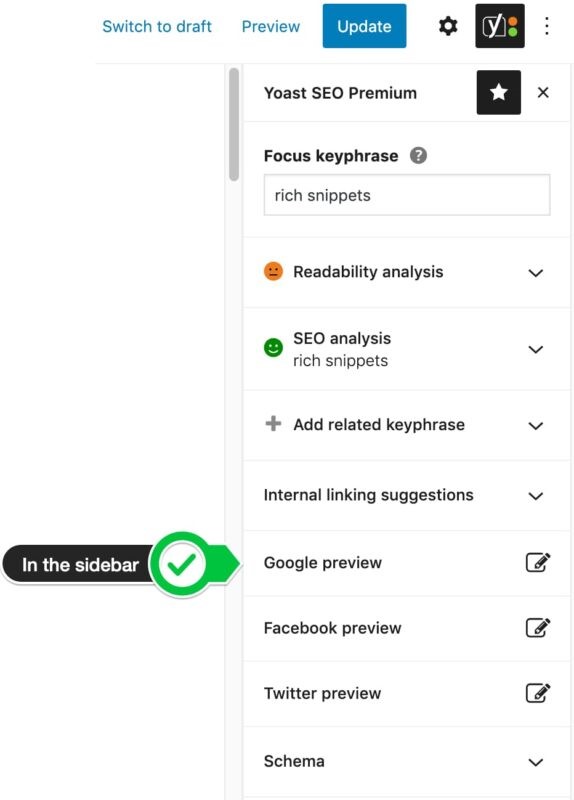
شما میتوانید عنوان مقاله و توضیحات متای سئو شده را در این قسمت درج کنید. عنوان مقاله و توضیحات متا باید جذاب باشند تا مشتری را برای بازدید از وبسایت شما متقاعد کنند و علاوهبر این، باید منعکسکننده مفاهیم مهم محتوای شما هم باشند. هر چه توضیحات متای شما بهتر باشد، شانس اینکه گوگل، آن را در نتایج جستجوی خود نشان دهد افزایش مییابد.
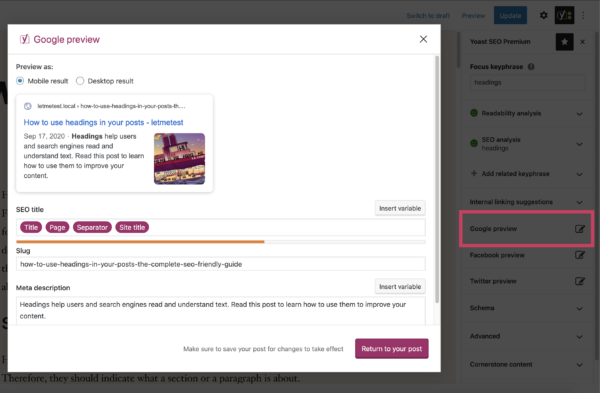
ابزار لینکدهی داخلی
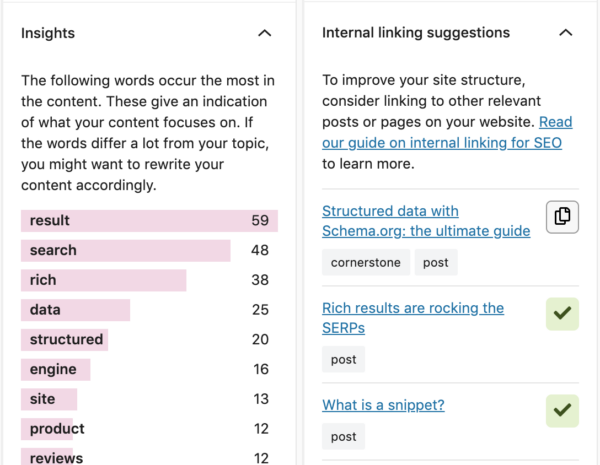
یکی از مواردی که به ارتقای رتبه وبسایت شما در نتایج جستجو گوگل کمک میکند این است که ساختار داخلی وبسایت شما یکپارچه و منسجم باشد. برای این موضوع میتوانید با لینکدهی داخلی، پستها و صفحات وبسایت خود را بهیکدیگر ارتباط دهید. بهترین روش برای لینکدهی داخلی، انجام دستی آن است و ابزارهای خودکار معمولاً میتوانند فقط بهعنوان یک راهنما به شما در این زمینه کمک کنند. افزونه یوآست، محتوای هر مطلب شما را آنالیز کرده و با توجه به سایر مطالب قبلی، به شما پیشنهاد میدهد که کدام مطالب قبلی را در مطلب جدید، لینک بدهید.
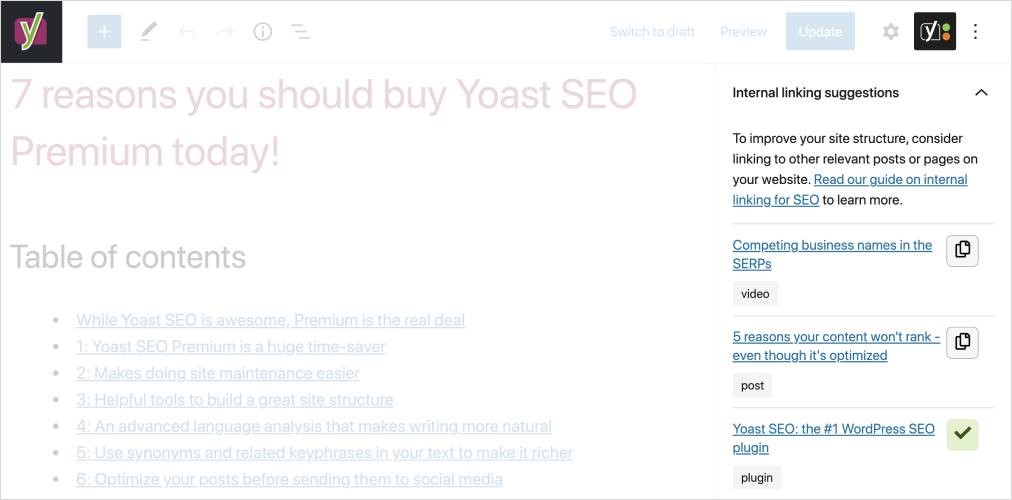
پیشنمایشهای شبکه اجتماعی
پیشنمایش شبکه اجتماعی به شما کمک میکند تا نحوه انتشار پستهای خود در شبکههای اجتماعی را از نگاه کاربران تجسم کنید. با استفاده از این قابلیت میتوانید قبل از انتشار محتوای خود در توییتر و فیسبوک و تلگرام، تصاویر، عنوان و توضیحات مطلب را بهینهسازی کنید. در قسمت پیشنمایش فیسبوک و توییتر میتوانید نحوه قرارگیری محتوای خود در صفحات اجتماعی را مشاهده کنید، بخشهای مختلف پست خود را در صورت لزوم تغییر دهید، تگهای اوپن گراف (Open Graph) را بهصورت خودکار اضافه کنید و برای هر صفحه و پست، قالبهای پیشفرض تعیین کنید.
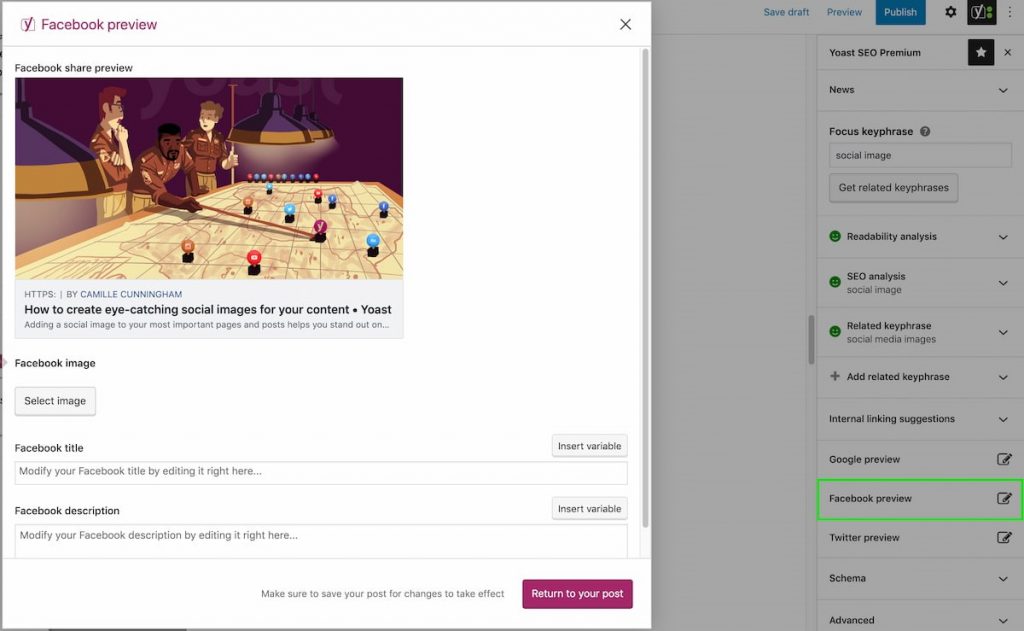
کاربرد تب اسکیما در افزونه یواست سئو
اسکیما قابلیتی است که به توضیح دقیقتر محتوای شما برای موتورهای جستجو میپردازد. افزونه یواست سئو بهصورت خودکار، اطلاعات ساختاریافتهای برای وبسایت شما ایجاد میکند اما شما میتوانید با مراجعه به تب اسکیما در متاباکس و یا سایدبار ادیتور، نوع محتوای خود را مشخص کنید و این اطلاعات را تغییر دهید.
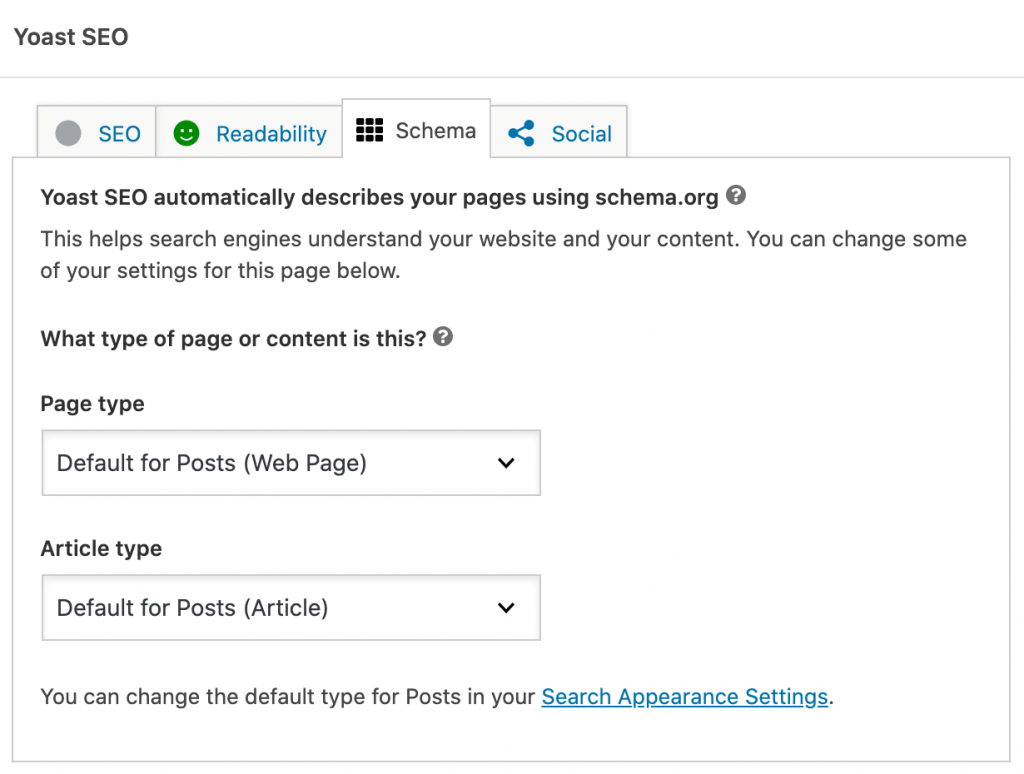
محتوای شاخص یا کُرنر استون
در تحلیل سئوی مقالات کرنر استون، استانداردهای بالاتری نسبت به تحلیل سئو مقالات معمولی که بهصورت پیشفرض اجرا میشود، در نظر گرفته میشود. در واقع ترکیبی از موارد خوانایی و تحلیل سئو و چند پارامتر دیگر باید رعایت شود تا چراغ سبز کرنر استون روشن شود. برای استفاده از این قابلیت باید در تنظیمات متاباکس سئو، گزینه مربوط به تحلیل کرنر استون را فعال کنید تا تحلیل پیشفرض به کرنر استون تغییر یابد.
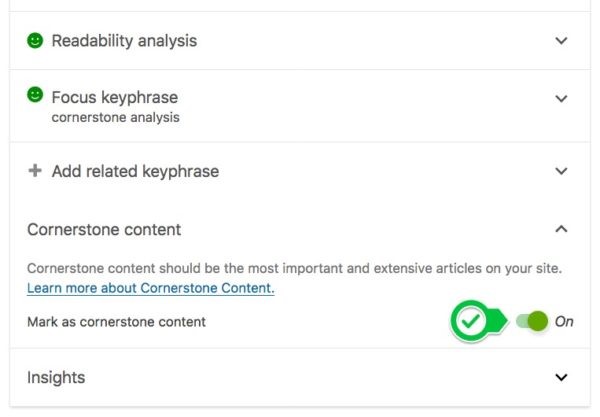
ابزار بینش (Insight) یواست سئو
این بخش در تب قابلیت خوانایی قرار دارد و ابزارهایی را در اختیار شما قرار میدهد که با استفاده از آنها بینش خوبی در مورد آنچه نوشتید کسب میکنید. این ابزار، بیشترین کلماتی که در متن بکار رفته را به شما نشان میدهد، کلمات اصلی را چک میکند و آنها را با کلمات کلیدی متن مربوطه مقایسه کرده و اگر مغایرتی وجود داشته باشد، پیدا میکند. بهعنوان مثال اگر مقاله شما در مورد سئو خارجی باشد و کلمه اصلی بکار رفته در متن، سئو داخلی باشد که بیشتر تکرار شده است، باید در محتوای خود تجدید نظر کنید. در چنین شرایطی باید متن خود را اصلاح کنید و بر کلمه کلیدی مورد نظرتان تمرکز کنید.
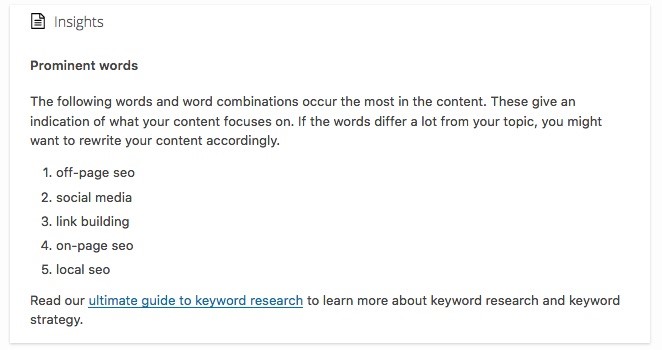
مقایسه نسخه رایگان و نسخه پریمیوم افزونه یواست سئو
افزونه یواست سئو با رابط کاربری سادهای که دارد یکی از محبوبترین پلاگینهای وردپرس است. نسخه رایگان این افزونه امکاناتی مانند بهینهسازی توضیحات متا و پیشنمایش رسانه اجتماعی را ارائه میدهد که تا حد زیادی، نیاز وبسایتهای وردپرسی به افزونه سئو را میتواند تامین کند، اما نسخه پریمیوم آن امکانات بیشتری برای ارتقاء سئو وبسایت و رتبه آن در گوگل فراهم میکند.
دوره ویدئویی آموزش راه اندازی سایت چند منظوره با وردپرس و انفلد Enfold: اینجا را کلیک کنید (+).
نسخه رایگان افزونه یواست سئو
نسخه رایگان افزونه یواست سئو، بهروزرسانیهای زیادی برای سئو وردپرس شما ارائه میدهد، اما بسیاری از تنظیمات مربوطه را باید بهصورت دستی انجام دهید. شما میتوانید در نسخه رایگان یواست سئو، توضیحات و عناوین متا محتوا خود را ارتقاء دهید. همچنین امکاناتی از جمله بهینهسازی کلمه کلیدی اصلی، قابلیت خوانایی، تحلیل سئو مطالب و جلوگیری از انتشار محتوای تکراری را ارائه میکند. علاوهبر این میتوانید از این افزونه در ادیتور وردپرس کلاسیک و ادیتور گوتنبرگ هم استفاده کنید. در نسخه رایگان این افزونه باید خودتان به محتوای منقضی شده (محتوایی که چندین ماه از انتشار و آخرین آپدیت آن میگذرد) توجه کنید، زیرا نسخه پریمیوم یواست سئو بهصورت خودکار، صفحاتی که در ۶ ماه گذشته بهروزرسانی نشدند و یا لینکهایی که دیگر کار نمیکنند را به شما اطلاع میدهد. همچنین باید بینش محتوای وبسایت را نیز خودتان بررسی کنید و کلمات کلیدی که معمولاً در متن خود استفاده میکنید را ارزیابی کنید.
نسخه پریمیوم یواست سئو
یکی از مزایای نسخه پریمیوم یواست سئو این است که همان قابلیتهای نسخه رایگان را بهچند روش مختلف ارائه میدهد. بهعنوان مثال در نسخه پریمیوم میتوانید چند کلمه کلیدی را برای مقاله خود در نظر بگیرید و به طیف وسیعتری از مخاطبان هدف، دسترسی پیدا کنید. یکی دیگر از قابلیتهای نسخه پریمیوم این است که میتوانید پیشنمایش محتوای خود را علاوهبر گوگل، در رسانههای اجتماعی هم مشاهده کنید؛ اما در نسخه رایگان آن فقط میتوانید به پیشنمایش گوگل دسترسی داشته باشید. قابلیتهای دیگر نسخه پریمیوم یواست سئو عبارتند از:
- ابزار بینش و یا اینسایت که بیشترین کلماتی که در متن شما استفاده شده را نشان میدهد.
- لینکدهی داخلی خودکار که موجب بهبود اعتبار و سئوی مقالات شما میشود.
- بهروزرسانی وبسایت شما با حذف لینکهای منقضی یا حذف شده و لینکدهی به منابع دیگر موجود در وبسایت شما
- خدمات پشتیبانی یکساله از طریق ایمیل.
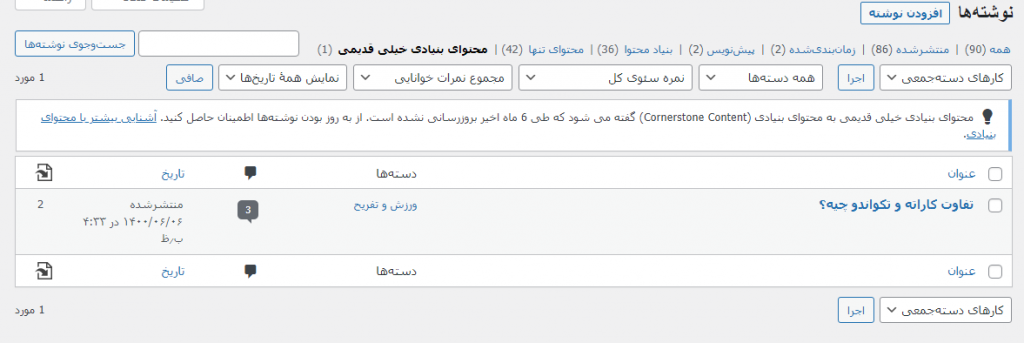
البته باید به این نکته توجه کنید که مزایای نسخه پریمیوم افزونه یواست سئو به هدف شما نیز بستگی دارد. بهعنوان مثال تیمهای بازاریابی که برای برندسازی و یا تغییر برند خود و رقابت با وبسایتهای دیگر که رتبه خوبی در نتایج جستجوی گوگل دارند از این نسخه استفاده میکنند و یا کسب و کارهایی که آشنایی کافی با سئو ندارند، میتوانند از مزایای نسخه رایگان افزونه بهره ببرند. اگر عمده فعالیت شما در فضای وردپرس است و قصد دارید که ترافیک وبسایت خود را افزایش دهید، نسخه پریمیوم یواست سئو برای شما کاربردی خواهد بود. البته بعضی نیز معتقدند که قابلیتهای نسخه پریمیوم نسبت به نسخه رایگان آن ارزش هزینه کردن ندارد و میتوان به کمک چند افزونه رایگان دیگر، کل قابلیتهای نسخه پریمیوم را بدست آورد. بنابراین توصیه میکنیم قبل از خرید نسخه پریمیوم، چند ماه با نسخه رایگان آن کار کنید.